怎么用u盘给苹果电脑装系统win10(如何用u盘给苹果电脑装系统win10)
时间:2023-11-13阅读量:作者:大白菜
怎么用u盘给苹果电脑装系统win10?在使用苹果电脑的过程中,有时我们可能需要重新安装系统或者升级系统版本。而使用U盘来给苹果电脑装系统是一种常见且方便的方法。本文将介绍如何使用U盘给苹果电脑装系统,帮助大家解决系统问题或者满足个性化需求。
怎么用u盘给苹果电脑装系统win10?在使用苹果电脑的过程中,有时我们可能需要重新安装系统或者升级系统版本。而使用U盘来给苹果电脑装系统是一种常见且方便的方法。本文将介绍如何使用U盘给苹果电脑装系统win10,帮助大家解决系统问题或者满足个性化需求。
如何用u盘给苹果电脑装系统win10
一、所需工具
1、必备工具:大白菜U盘启动盘制作工具(点击红字下载)
2、系统版本:win10家庭版LTSC
二、准备工作
1、准备一个8G以上的空U盘以及win10操作系统镜像文件。
2、备份计算机上的重要数据,因为重装将删除您的文件。您可以将它们复制到外部硬盘、网络存储或云存储中。
三、重装系统详细教程
1、将U盘插入电脑USB端口,打开大白菜制作工具,无需修改任何设置,点击制作按钮。
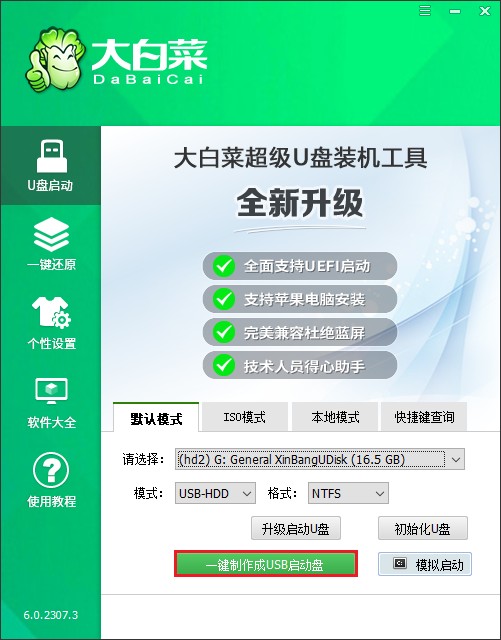
2、确认格式化U盘。
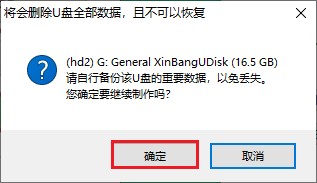
3、等待制作完成,出现启动U盘制作成功的提示。
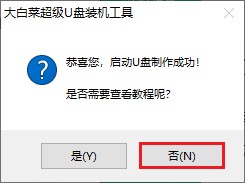
4、你还需要获取系统镜像。访问MSDN网站,选择所需的操作系统版本,然后复制相应的ed2k链接以下载。
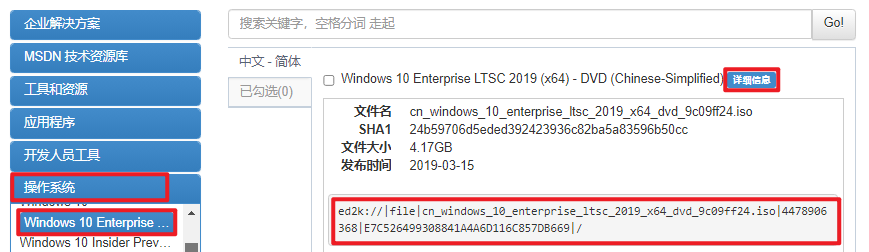
5、将下载的系统镜像复制到大白菜U盘当中,如下图。
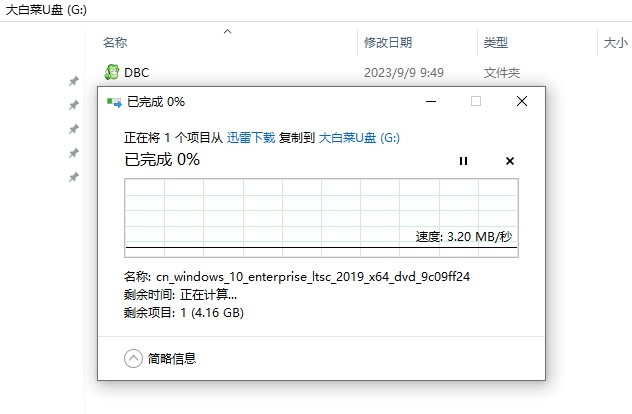
6、完成以上操作后,重启电脑,出现开机画面立即按U盘启动快捷键,进入启动菜单设置页面。
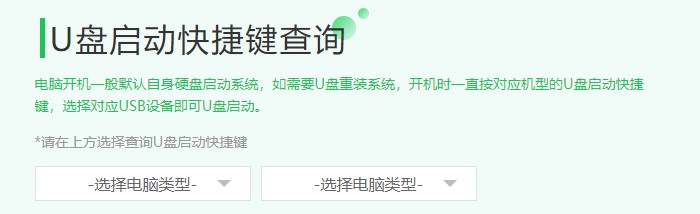
7、进入启动菜单设置窗口中,选择U盘启动选项(u盘名称或带usb开头的选项)回车进入u盘启动盘PE选择界面。
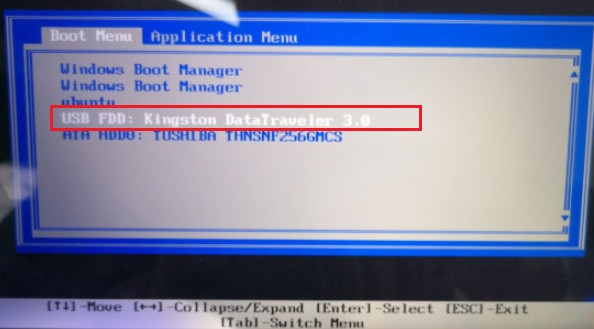
8、通过启动u盘进入大白菜PE主菜单中,选择win10x64 PE回车。
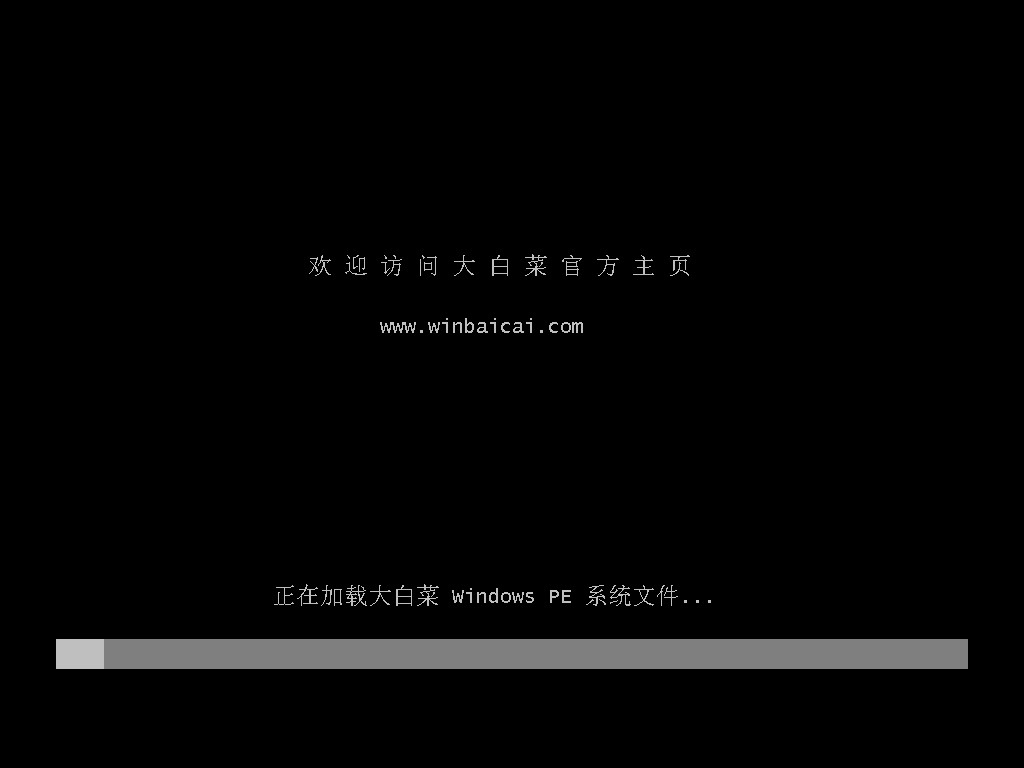
9、找到并打开大白菜装机工具,在页面中选择存放在大白菜U盘当中的系统镜像,并默认安装位置为C盘,点击“执行”。
PS:点击执行后,系统盘(C盘)的文件将会被删除,请确认已备份重要文件后再开始安装系统。
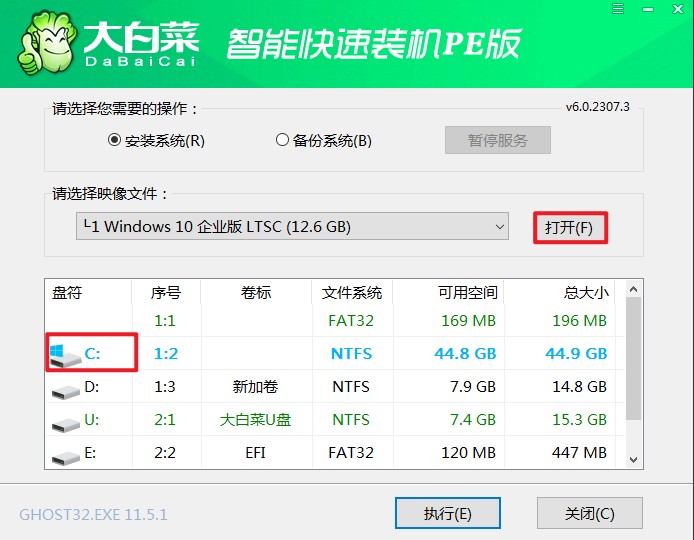
10、默认窗口的勾选,点击“是”,开始还原。
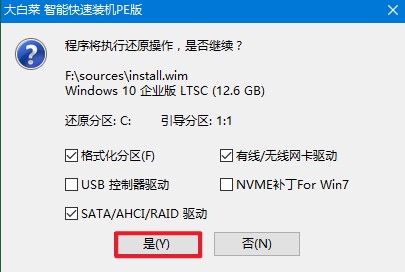
11、勾选“完成后重启”,期间请耐心等待系统安装完毕,并在电脑重启时拔出u盘。
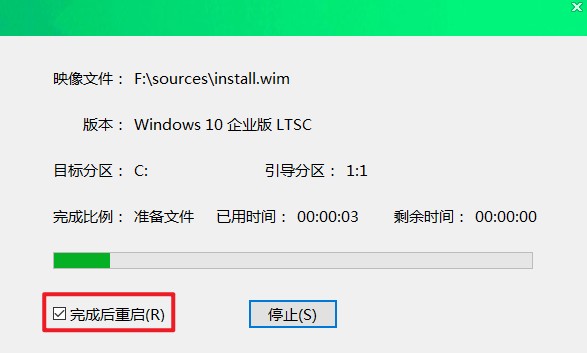
12、最后自动重启进入Windows系统桌面,那么u盘装系统就成功了!

通过本文的介绍,相信大家已经了解了如何使用U盘给苹果电脑装系统的方法。在操作过程中,一定要注意备份重要数据,以免造成数据丢失。同时,选择合适的系统版本和合法的系统安装源也是非常重要的。希望本文对大家有所帮助,让大家能够轻松地给苹果电脑装系统,享受到更好的使用体验。